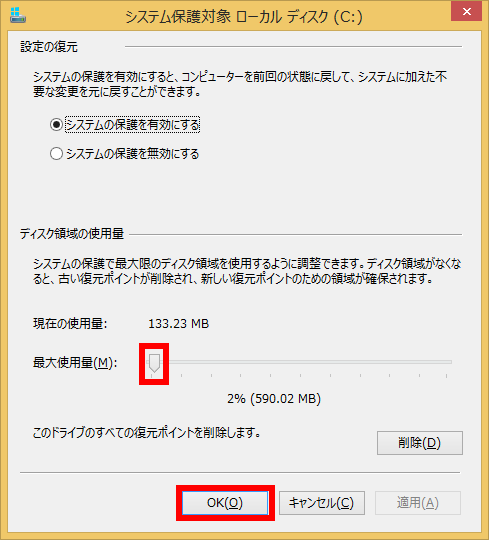- トップカテゴリー > 製品から選ぶ > タブレット(Windows) > システムの復元のディスク使用量を変更する方法 ( Windows 8.1 )
システムの復元のディスク使用量を変更する方法 ( Windows 8.1 )
| 対象 OS | Windows 8.1 |
|---|
- カテゴリー :
-
- トップカテゴリー > 症状から選ぶ > 設定・操作の手順
- トップカテゴリー > 製品から選ぶ > デスクトップパソコン
- トップカテゴリー > 製品から選ぶ > ノートパソコン
- トップカテゴリー > 製品から選ぶ > タブレット(Windows)
- トップカテゴリー > 製品から選ぶ > 小型パソコン(スティック・NUC)
回答
はじめに
この FAQ について
この FAQ では、システムの復元のディスク使用量を変更する方法を説明します。
システムの復元で作成される復元ポイントは、あらかじめ設定された使用量を上限とし、
ハードディスクに保存されます。
ディスク領域の上限に達すると古い復元ポイントから順に削除されます。
ディスク領域の最大使用量を減らすことで、ハードディスクの空き容量を増やすことができます。
システムの復元で作成される復元ポイントは、あらかじめ設定された使用量を上限とし、
ハードディスクに保存されます。
ディスク領域の上限に達すると古い復元ポイントから順に削除されます。
ディスク領域の最大使用量を減らすことで、ハードディスクの空き容量を増やすことができます。
復元ポイントとは、システムの復元で戻すことができる過去のシステム状態のことです。
この FAQ は、Windows 8.1 Update で作成しています。
Windows 8 や Windows 8.1 ( Update 未適用 ) のバージョンでは、表示される手順や画面が異なることがございます。
バージョンの確認手順は、下記の FAQ を参照ください。
Windows 8 や Windows 8.1 ( Update 未適用 ) のバージョンでは、表示される手順や画面が異なることがございます。
バージョンの確認手順は、下記の FAQ を参照ください。
事前確認
ディスク領域の使用量を変更するには、管理者アカウントでサインインする必要があります。
その他の OS
操作手順
システムの復元のディスク使用量を変更する手順
- [ スタート ] ボタンを右クリックまたは [ Windows ] + [ X ] キーを押し、
表示された一覧から [ システム(Y) ] をクリックします。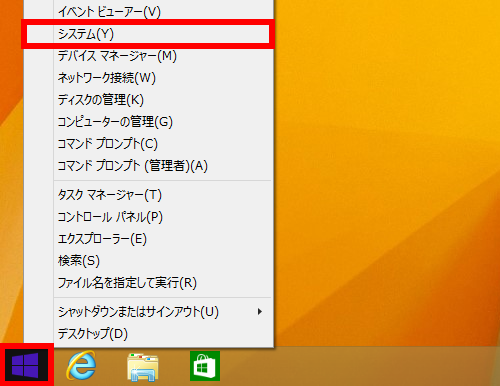
- 「 システム 」 が表示されます。
[ システムの保護 ] をクリックします。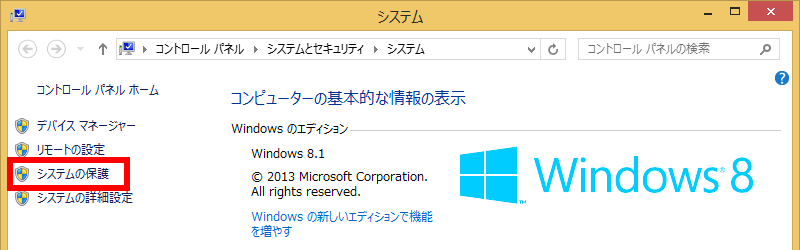
- 「 システムのプロパティ 」 が表示されます。
[ システムの保護 ] タブをクリックし、「 保護設定 」 欄から対象のドライブをクリックして、
[ 構成(O) ] をクリックします。
ここでは例として、[ ローカル ディスク (C:) (システム) ] をクリックします。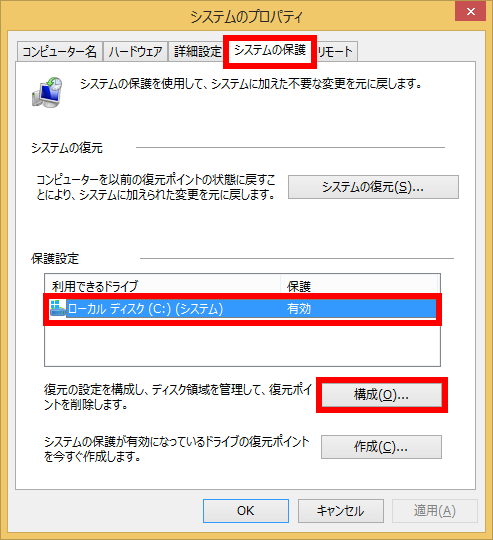
- 「 システム保護対象 ( ドライブ名 ) 」 が表示されます。
「 ディスク領域の使用量 」欄の [ 最大使用量(M) ] のつまみを左右に動かして、
ディスク領域の使用量を設定し、[ OK(O) ] をクリックします。
※ つまみを右に動かすとディスク使用量が増え、左に動かすとディスク使用量が減ります。